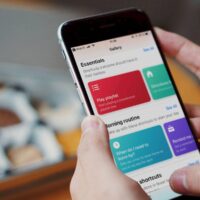iPhone’da fotoğraf birleştirme nasıl yapılır?

iOS işletim sistemli iPhone telefonlarınızda fotoğrafları dikey veya yatay olarak programsız olarak birleştirmenizi sağlayan işlevler vardır. Bu rehberde size 2 veya daha fazla fotoğrafı nasıl birleştireceğinizi anlatacağız.
iPhone’da fotoğrafları yan yana veya üst üste birleştirmek için bir uygulama yüklemenize veya fotoğrafları bir siteye yüklemenize gerek yok. Bunu yapmak için iPhone’un kendi özelliğini kullanabilirsiniz. Fotoğrafları Kestirmeler uygulaması ile nasıl birleştireceğiniz aşağıda gösterilmiştir.
iPhone’da fotoğrafları birleştirme
Bu işlem için, iOS 12 ile iPhone’lara gelen ve iOS 13’ten itibaren varsayılan bir uygulama halini alan ve iOS’un son sürümü iOS 16’da da bulunan Kestirmeler uygulamasını kullanacağız. Eğer Kestirmeler uygulaması telefonunuzda yoksa App Store’dan tekrar yükleyebilirsiniz.
Kestirmeler uygulaması ilk anda karmaşık görünebilir, ancak endişelenmenize gerek yok. Fotoğraf birleştirme kestirmesi oluşturmak oldukça basit.
1. Kestirmeler uygulamasını iPhone’nunuzda bulun veya App Store’dan indirin.

2. Kestirmeler uygulamasını açtığınızda, alt kısımda, “Kestirmelerim”, “Otomasyon” ve “Galeri” adında üç sekme göreceksiniz. “Kestirmelerim” kısmında, sağ üstte yer alan + düğmesine dokunarak kestirme oluşturmaya başlayabilirsiniz.

3. Ardından kestirmenize isim girin. Şimdi, “İşlem Ekle” düğmesi ile kestirmeye işlevsellik katalım. Arama kısmına “Fotoğraf seç” yazın ve “Fotoğrafları seç” fonksiyonunu alacaksınız. Onu seçin. Bu fonksiyon size birleştirmek için fotoğraf seçme işlevi kazandıracak.
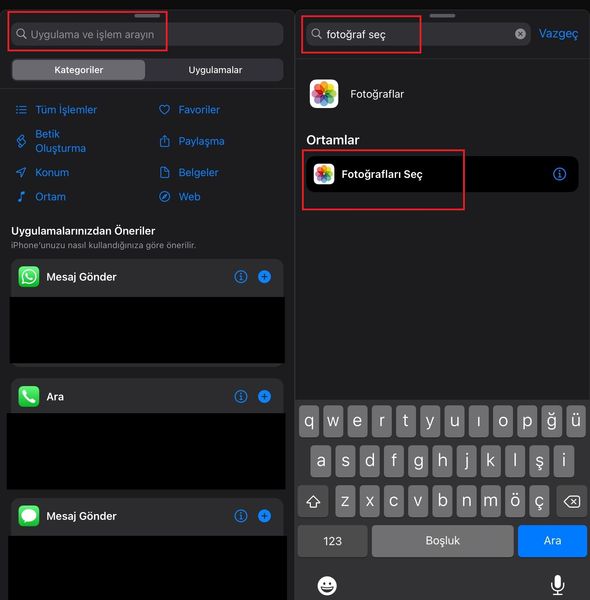
4. Alt oka dokunarak detaya girin ve “Birden fazla seç” seçeneğini aktif edin. Dahil et kısmından sadece “Görüntüler” kalacak şekilde düzenleyebilirsiniz.
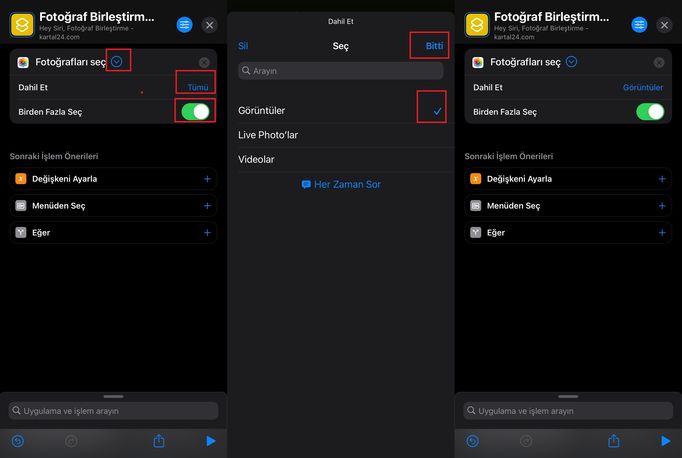
5.Şimdi seçilecek fotoğraflara ne yapılacağına geçelim. Arama kısmına “Görüntü…” yazarsanız kullanmanız gereken işlevi “Görüntüleri birleştir” olarak en başta alacaksınız. Onu seçin. Şimdi işlev, fotoğrafları seç fonksiyonunun ardına gelecek. Burada “yatay olarak” kısmına dokunun ve “her zaman sor” olarak seçin.
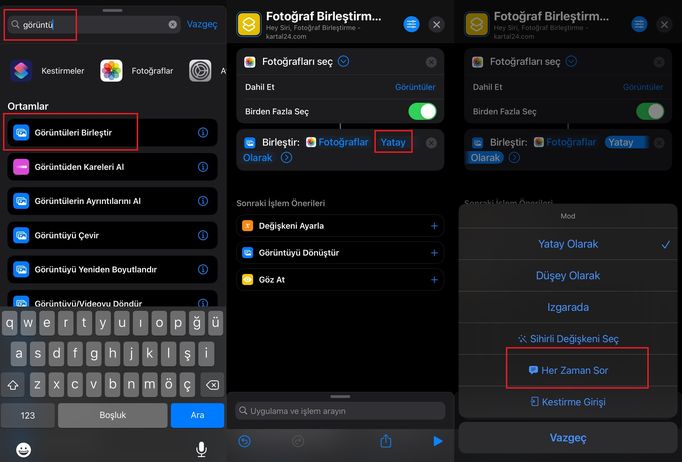
6.Son olarak aramaya “foto kay…” yazın ve “Fotoğraf Albümüne Kaydet” işlevini alın.
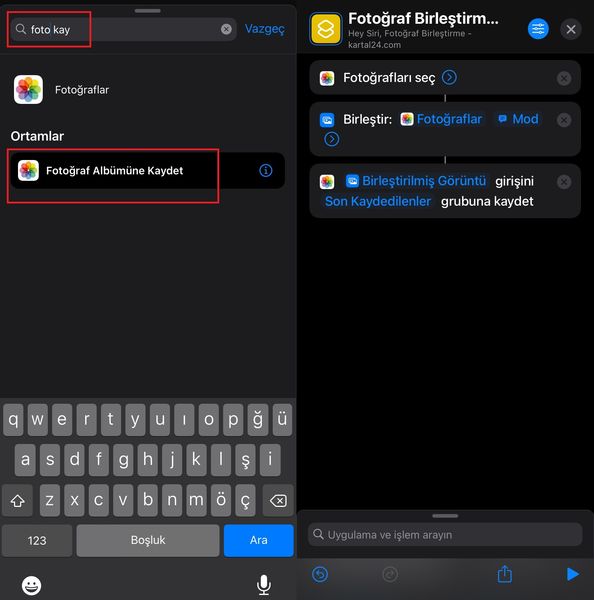
7.Artık hazırsınız. Sağ üstteki ayarlama simgesi ile uygulamanızı iPhone’unuzda çeşitli yerlere ekleyebilirsiniz. Son olarak kestirmenize ikon seçmeyi unutmayın, bu kadar uğraşmanın ardından kendinize bir ödül olsun.
8.Uygulamayı “Kestirmeler” uygulaması içinden “Kestirmelerim” kısmından çalıştırabilirsiniz veya 6.adımda bahsedildiği gibi ana ekrana ekleyebilirsiniz.